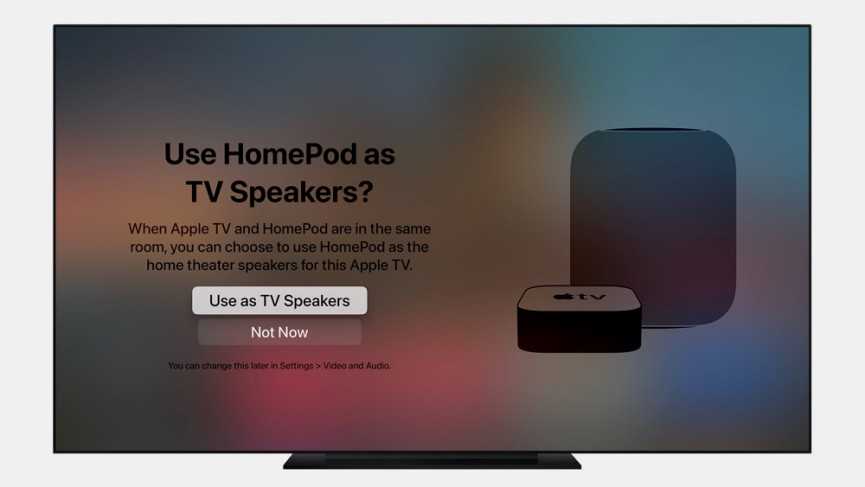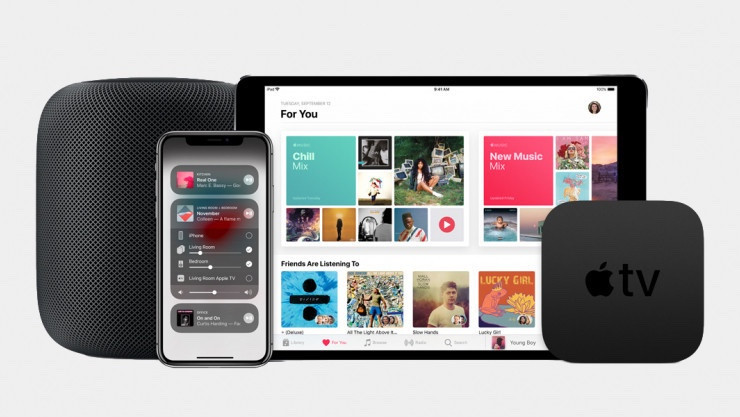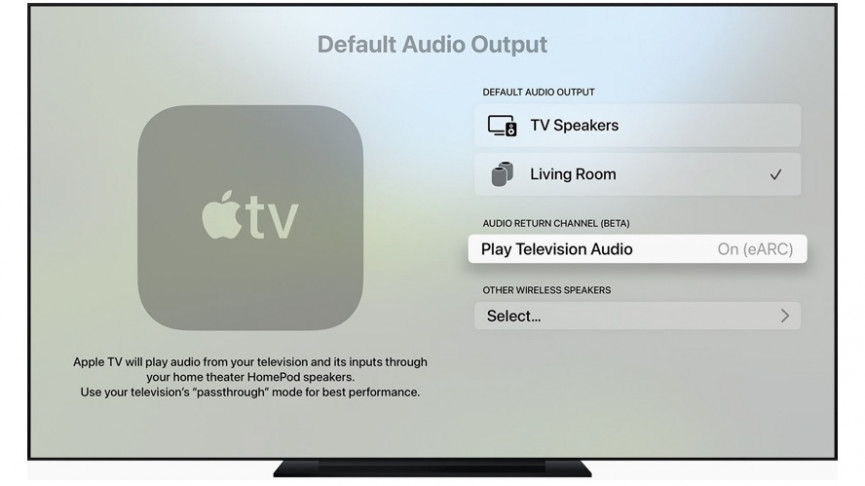Jak używać Apple HomePod do konfiguracji głośników Dolby Atmos TV
Największą siłą inteligentnych głośników Apple HomePod jest ich niesamowita jakość dźwięku – tak bardzo, że mogą być również doskonałym głośnikiem do oglądania telewizji i filmów, a nie tylko do słuchania muzyki.
Dodatkową korzyścią jest to, że aktualizacja oprogramowania układowego w zeszłym roku wprowadza również Dolby Atmos na imprezę Apple TV / HomePod.
Kiedy HomePod Mini został uruchomiony, Apple ogłosiło również „Kino domowe z Apple 4K"; dzięki czemu oryginalny HomePod może być używany do tworzenia wciągającego dźwięku przestrzennego, z dostępnymi wirtualnymi 2.1, 5.1, 7.1 i Dolby Atmos.
Dźwięk przestrzenny można uzyskać tylko podczas oglądania programów i filmów na urządzeniu Apple TV 4K ; nie możesz po prostu podłączyć HomePod bezpośrednio do telewizora i uzyskać działanie Atmos na wszystkim.
Ale ponieważ Apple TV obsługuje teraz prawie wszystkie główne usługi przesyłania strumieniowego – Netflix, Prime, HBO, Disney+, Hulu i inne – jest to całkiem atrakcyjna oferta
Nowa funkcja jest możliwa tylko w oryginalnym HomePod, ponieważ zawiera on zestaw siedmiu głośników wysokotonowych kształtujących wiązkę; Mini ma tylko dwa.
Nie oznacza to jednak, że właściciele Mini całkowicie tracą. Tak długo, jak posiadasz Apple TV trzeciej generacji lub nowszy, możesz sparować dowolny HomePod – pełnowymiarowy lub Mini – przez AirPlay i używać go jako głośnika telewizora.
Masz kilka HomePodów? Na szczęście możesz je sparować, aby uzyskać magię stereo zarówno w konfiguracjach Atmos, jak i bez Atmos.
Oto jak to zrobić…
Jak sparować HomePoda z Apple TV
Aby skonfigurować HomePod i Apple TV, najpierw upewnij się, że oba są w tej samej sieci Wi-Fi. Dzieje się tak dlatego, że będziemy je łączyć za pośrednictwem bezprzewodowego protokołu Apple, AirPlay.
Upewnij się również, że AirPlay w Apple TV jest włączony, przechodząc do Ustawień i dotykając AirPlay. Tutaj będziesz mógł go włączyć (jeśli jeszcze nie jest) i ustawić reguły dostępu do sieci.
Pamiętaj, aby ustawić HomePod w tym samym pomieszczeniu, w aplikacji Apple Home, co Apple TV, z którym będziesz go używać, a jeśli chcesz używać pary HomePods, musisz już utworzyć Parowanie stereo HomePoda w aplikacji Dom przed przejściem do kolejnych kroków…
Teraz chcemy podłączyć HomePod.
Jeśli jest to oryginalny HomePod i wykonałeś wszystkie powyższe czynności, na wyświetlaczu Apple TV pojawi się wyskakujące okienko z pytaniem, czy chcesz używać HomePod jako głośników telewizyjnych?
Wybierz opcję Użyj jako głośników telewizora, aby włączyć dźwięk kina domowego.
Jeśli nie pojawi się automatyczne wyskakujące okienko lub używasz Minis, będziesz musiał ręcznie skonfigurować inteligentne głośniki Apple do użytku z telewizorem:
- Na Apple TV przejdź do Ustawień, a następnie Wideo i audio.
- Przewiń w dół, aby znaleźć Wyjście audio.
- W Wyjściu audio powinieneś zobaczyć listę wszystkich głośników AirPlay w sieci. HomePod pojawi się tutaj. Wybierz go i powinien się połączyć za sekundę lub dwie.
Teraz, ponieważ AirPlay 2 leci poza własne ściany Apple, będziesz mógł sparować inne głośniki z Apple TV tutaj poza HomePod. Oto lista najlepszych głośników AirPlay 2.
Jest szybszy sposób…
Jeśli wiesz już, że AirPlay jest aktywny na Twoim Apple TV, możesz również wyświetlić menu audio, po prostu przytrzymując przycisk odtwarzania/pauzy, patrząc na ekran główny.
Nie będziesz mieć dostępu do innych ustawień dźwięku, ale jest to szybki sposób sparowania lub usunięcia sparowania głośnika.
Konfiguracja Apple TV HomePod: uwagi
Wszystko to powiedziawszy, jest kilka rzeczy do rozważenia w pierwszej kolejności. Czy już przelałeś pieniądze z college'u swoich dzieci na drogi telewizor Hi-Fi?
Jeśli tak, trzymaj się tego. HomePod to świetny głośnik, ale nie został zaprojektowany do użytku w telewizorze. Nawet przy tym wzmocnieniu Atmos nigdy nie będzie rywalizować z dedykowanym głośnikiem telewizyjnym z Dolby Atmos, takim jak Sonos Arc.
Ale jeśli obecnie oglądasz telewizję z wbudowanymi głośnikami, są szanse, że HomePod lub HomePod Mini wykona lepszą robotę.
Może to być szczególnie prawdziwe, jeśli mieszkasz w mniejszym domu lub mieszkaniu z mniejszą ilością miejsca na większy system dźwiękowy. Jeśli zdarzy ci się trzymać HomePod blisko telewizora – i oczywiście posiadasz Apple TV – zalecamy ich sparowanie.
Nowe opcje z najnowszym Apple TV 4K
Urządzenie Apple TV 4K najnowszej generacji 2021 może właściwie przesyłać strumieniowo cały dźwięk z telewizora do HomePod, nawet jeśli nie używasz Apple TV.
„Po włączeniu HDMI ARC lub eARC Twój Apple TV 4K (2. generacji) może odbierać wysokiej jakości dźwięk z obsługiwanego telewizora, a następnie odtwarzać ten dźwięk przez głośniki HomePod”, czytamy w oficjalnym przewodniku wsparcia Apple.
Oto jak…
- Skonfiguruj głośnik(i) HomePod jako domyślny głośnik dla Apple TV.
- Przejdź do Ustawienia > Wideo i audio > Domyślne wyjście audio.
- Upewnij się, że wybrany jest HomePod.
- W sekcji Audio Return Channel (Beta) wybierz opcję Odtwórz dźwięk telewizji.
- Sprawdź, czy funkcja ARC lub eARC jest włączona.